モニター新調に伴いまとめ買い。
同じhp_OMENシリーズのキーボードです。
「hp」と「SteelSeries」とのコラボ商品で
ロゴの違いだけでSteelSeriesの「Apex350」と同じ物だと思われます。
ただ価格的にはhpから出ている商品のが若干安い。
見るからにピカピカしそうです。
専用のツールを使ってコントロール設定できます。
フルRGBなので一生見る事がない色が確実にあります。
届いて開封、そのデカさに驚きました。
100円ライターよりスペースキーが大きいですw
横幅550mm弱となります。
今まで使っていたロジクールのK270を上に乗せてもこの違い。
USBケーブルが2股になっており片方はUSBハブ用の物です。
SteelSeries製らしくコネクター部にロゴがありました。
USBは2ポート用意されていました。3.0ではないようです。
ケーブルはブレードケーブルなので硬めで質感がとても良いです。
キーボード角度調整用ラバーフード付属
大小2つの台座が付いています。(小は取り付け済)
とはいってもこのキーボード、最初から傾いているので大きいフードを使う事は無いと思います。よっぽど立てて使いたい人用でしょうw
重さは1330g。
以外に重量がありキーイン中でもキーボードが動く事はないですね。
ラバー材の足なので滑ることもありません。
-------------------------------------------------------------------------------------------
英字キーボードです。
まぁローマ字入力しかしないし、アルファベットは同じ位置で使えるんで
ゴチャゴチャ書かれているよりはシンプルで見た目がとても綺麗です。
問題は記号が全然違う位置に書かれているので今までのキー配置を覚えておけば
見ないで気にせず打ちましょう。ある程度入力されますw
既にこのキーボードでレビューしているけど全然問題ないです。あとは感で探しましょうw
どーしてもキー配置通りに打ちたければWindowsのキーボードのレイアウト変更すると
良いみたいです。ただ今まで使ってた記号が出るかはわかりません。
私はこのままキーボード配置無視して入力します。でないと会社のキーボードで混乱するw
電源入れてみたの図
日本語キーボードよりいくつかボタンが少ないw
エンターキーが小さいので間違いやすく煩わしさが中々抜けません。
これはもう慣れるしかありませんね。
「W」キーに突起が付いており、ゲーム時のポジショニングに便利そう。
確かに目視で確認しないと「E」キー押しちゃう時あるんです私はw
他、アンチゴースト機能?やマクロキーなどゲームしない人には使わない機能が満載。
Eを倒したようなWキー。QかOか分からないQキー。
このフォントが中々自分好みです。
不意な動作でも反応しない様に考えてあるのか一番下段のキー形状だけ少し曲面になっています。
このあたりは丁寧に作られていると感じました。
キーはツヤもなく、ラバーっぽい感じで触り心地がとても良いです。
謎なキー発見
キーボードごとにマルチメディアキーなんぞは在ると思うがこれは分からん。
何に使うか分からない。斜め上向きキー。
PC師匠にラインで写真送ったら笑ってた。
斜め下向きキーは無いんかい!
SteelSeries Engine 3 を使ってみる
SteelSeries Engine3をサイトでダウンロードして
いよいよピカピカの設定をしてみようと思います。
ツールを立ち上げると「OMEN KEYBOARD」と本体を認識して型式表示するので
それをクリックするとキーボードが表示されまます。
キー照明が5ブロックに分かれているようで、両サイドとロゴのブロックの設定を選択してみました。
水色の部分が変更する箇所となります。
そすとウィンドウが出てきて、色、単色か多色か、点灯点滅、点滅時間など
細かく設定できます。
左側はマクロの設定。使う事あるのかな・・・
右側の太陽?電球?みたいな物はLEDの照度選択。下にキーボード使用国の設定です。
JAPANはなくUSAと他ほとんどはヨーロッパの国ばかりでした。
SteelSeries Engine3は色設定が出来るほかに、キー1個1個に機能設定ができる様でした。
私には使わない高度な機能ばかりです。顔文字の登録をするか!w
そんなことより設定し終わってキーを眺める。眺めていると。んむ~・・・。
明るい所ではそんなに眩しいという事はなく。逆に色が薄い様に感じます。
陰になると光っていると分かりますね。
サイドはこう!
暗い所だとこうなる
にんまり
SteelSeries Engine 3 を駆使してみる(覚書き)
最初のレビューでは「全然問題ない」とか言いながら
やっぱり英字キーボードですね・・・
1ヶ月使ってみて、やり難さを感じ始めましたw
エンターキーが小さいのは今だ慣れず。
問題はそこではありません。
私は自宅・携帯でのメールアドレスにアンダバー「 _ 」を使っているのですが
このキーボードにはいわゆる「ろ」のキーが無くてアンダバーが出せませんw
キー表記無視して打てる分には普通に打てるのですが
無いキーを押すことは出来ないのであります。ど~する~?
学習させる事も考えましたが余っているマクロキーに登録しておきたい!
どうせならアドレスごと登録しておけば楽じゃね?
それが出来れば色んな文章登録しておけるじゃん?
なのであります。
でもマクロってプログラムで作るんでしょ?
定形文とか登録できるのかね?という素人的考えのオドオドした人間でした。
取説もない「SteelSeries Engine 3」というツールの使い方を数日悩み悩んで
ようやく使い方がわかりました。今日はその使い方を皆さんと一緒に学びましょう。
本当は私の覚書なんですけどね・・・
ツール立ち上げ、登録したいキーを選択するとウィンドウが開くので
新規追加から「マクロ設定→テキスト登録」に切り替えマクロエディターを開くことで
入力が出来るようで右枠のテキスト枠が開いたら文字を打つ!
とりあえず仮に「kaerki@zigsow.com」と!
で、左枠のマクロ名を変更して同じ文字を打っておきます。(後で役に立つ)
これで完了。
あとは開いたウィンドウを「保存」ボタンを押しまくって閉じてしまえば記憶されるようです。
で、20個もマクロキーがあると、どこに何を登録したのか覚えきれません。
そんな時はツールを立ち上げてマウスを目的のキーに合わせると
登録されたマクロ名が表示されます。これで何が登録されているのか分かるよね?
今はメールのアドレスしか登録してないけどめちゃくちゃ楽になりました。
登録されたキーには○印が付くようになります。
テスト:kaerki@zigsow.com
これは楽だ。
にんまり
-
購入金額
10,000円
-
購入日
2017年01月16日
-
購入場所













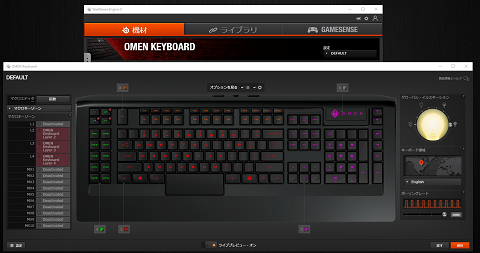
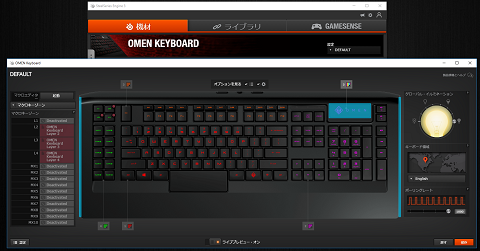
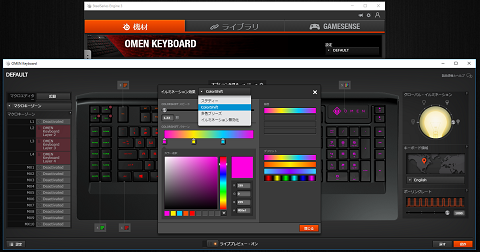



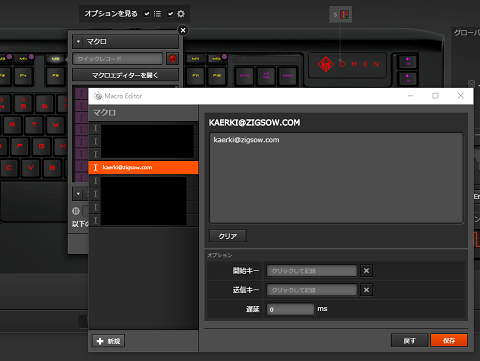
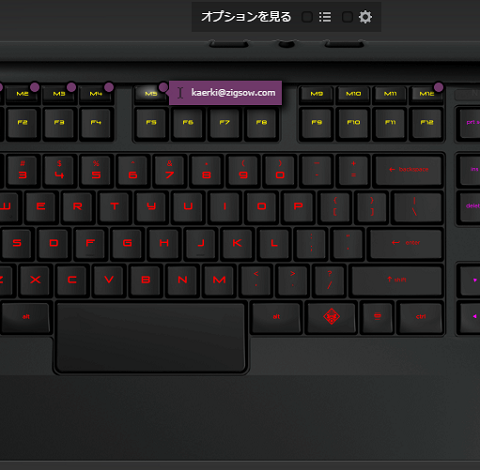
hidechanさん
2017/01/22
英語配列のがスッキリしていて良いんですけど、
慣れるまで時間が掛かりそうで敬遠しています@@
kaerkiさん
2017/01/22
そうなんです。慣れるまでは大変w
「」この記号がないし()はズレてるし
、。・もキーボード見てもどれだったか分かりゃーしないw
ブラインドタッチできる人は気にせずそのまま打てるかもですね。